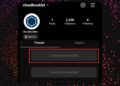스레드 - Instagram의 최신 기능이자 가장 인기 있는 기능으로 Twitter와 같은 방식으로 동영상, 사진 및 콘텐츠를 공유할 수 있습니다. 청중을 참여시키고 개성을 보여주는 긴 형식의 콘텐츠를 만드는 데 좋습니다. 하지만 전문가처럼 Threads 앱을 어떻게 사용합니까? 스레드를 군중에서 눈에 띄게 만들고 더 많은 팔로워를 유치하려면 어떻게 해야 합니까?
이 궁극의 가이드에서는 전문가처럼 Threads 앱을 사용하는 데 필요한 모든 것을 보여줍니다. 또한 스레드를 보다 창의적이고 상호 작용하며 재미있게 만드는 데 도움이 되는 몇 가지 팁과 요령을 공유할 것입니다. 이 가이드를 마치면 전문가처럼 스레드를 사용하고 Instagram 스레드를 다음 단계로 끌어올릴 수 있습니다.
목차
Instagram 스레드는 무엇입니까?
Threads는 텍스트 기반 전환을 공개적으로 공유하기 위해 Instagram에서 만든 새로운 앱입니다. 이 앱은 주로 아직 발견하지 못한 제작자가 게시한 콘텐츠를 표시하는 데 중점을 둡니다. 또한 언팔로우, 차단, 제한, 보고 등과 같은 사용 시 더 많은 개인정보 보호 유연성을 갖게 됩니다. 이렇게 하면 모든 소음을 제거하고 주변에 조개 환경을 만들 수 있습니다.

스레드 게시물은 사진, 5분 길이의 비디오 또는 다른 소스에 대한 링크를 포함하여 최대 500자(70 – 120단어)까지 가능합니다. 스레드 게시물을 Instagram 스토리 또는 선택한 다른 플랫폼에 공유할 수도 있습니다.
당신은 또한 좋아할 수도 있습니다
전문가처럼 Threads 앱을 사용하는 팁
이 가이드에서는 위에서 아래로 스레드를 사용하는 방법을 배우고 전문가가 될 것입니다. 팁에는 알림 구성, 불필요한 개인 액세스를 필터링하여 조용한 환경 만들기, 공유, 숨기기, 음소거 등이 포함됩니다.
시작하자!
Instagram에서 계정 팔로우
Threads 에서 계정을 설정할 때 Instagram ID를 연결해야 합니다. 그렇게 함으로써 앱은 Instagram 계정에서 필요한 정보를 검색합니다. 이를 통해 Instagram에서 이미 팔로우하고 있는 것과 동일한 계정을 쉽게 찾고 팔로우할 수 있습니다.
Threads 앱에서 Instagram의 계정을 팔로우하려면 다음 단계를 따르세요.
Threads 앱을 실행하고 왼쪽 하단 모서리에 있는 프로필 아이콘을 누릅니다. 그런 다음 오른쪽 상단 모서리에 있는 두 개의 막대를 탭하여 설정 메뉴에 액세스합니다.
설정 메뉴에서 ' 친구 팔로우 및 초대 '를 선택합니다. 거기에서 ' Instagram에서 계정 팔로우 '를 선택합니다.
이제 Instagram에서 이미 팔로우하고 있는 동일한 계정을 Threads 앱에서 팔로우할 수 있습니다.
해당 계정이 현재 스레드에 있지 않더라도 해당 프로필은 플랫폼에 가입할 때까지 보류 중인 것으로 표시됩니다.
스레드 알림 설정
받은 편지함이 멘션, 좋아요, 재게시 및 기타 알림으로 넘쳐난다면 스레드에서 알림 설정을 조정할 때입니다.
Threads 앱을 열고 왼쪽 하단 모서리에 있는 프로필 아이콘을 누릅니다. 오른쪽 상단 모서리에 있는 두 개의 막대를 탭하여 설정을 엽니다.
알림을 열고 스레드 및 답글을 선택합니다.
알림 범주를 완전히 끄거나 팔로우하는 사람으로 제한할 수 있습니다.
이전 메뉴로 돌아가 ' 팔로잉 및 팔로워 '를 선택합니다. 새로운 팔로워에 대한 알림을 비활성화하고 요청을 따르며 계정 제안 등을 수행합니다.
스레드 프로필 공유
Threads 프로필을 공유하려면 프로필을 열고 " 프로필 공유 " 를 탭하여 계정 링크를 보내십시오. 또는 Instagram 핸들을 다른 사람에게 제공하여 Threads 프로필을 공유할 수 있습니다.
Instagram 앱을 실행하고 왼쪽 하단에 있는 프로필 아이콘을 누릅니다. 그런 다음 화면 상단에 있는 세 개의 가로선을 탭하여 메뉴에 액세스합니다. 메뉴에서 " Threads "를 선택하여 Threads 앱을 엽니다.
Threads에 있으면 Threads 프로필을 확인하고 다른 사람과 공유하십시오.
이 단계를 따르면 계정 링크를 통하거나 Instagram 핸들을 공유하여 Threads 프로필을 쉽게 확인하고 다른 사람과 공유할 수 있습니다.
단어 및 구문 숨기기
Threads는 특정 단어와 구를 숨길 수 있는 개인 정보 보호 기능을 제공하여 더 깔끔한 타임라인을 보장합니다. 이 기능을 활용하려면 다음 단계를 따르십시오.
Threads 앱을 열고 왼쪽 하단 모서리에 있는 프로필 아이콘을 누릅니다. 그런 다음 화면 왼쪽 상단에 있는 지구본 아이콘을 누릅니다.
여기에서 " 숨겨진 단어 " 섹션으로 이동합니다.
숨겨진 단어 섹션에서는 스레드 앱에서 불쾌감을 주는 단어와 구문을 숨길 수 있습니다. 또한 숨기고 싶은 사용자 지정 단어 및 구를 수동으로 추가할 수 있는 옵션이 있습니다.
이러한 단계를 따르면 스레드에서 특정 단어와 구문을 효과적으로 관리하고 숨길 수 있으므로 더 깨끗하고 개인화된 타임라인을 유지할 수 있습니다.
Threads 앱에서 비공개 프로필 활성화
Threads 앱에서 비공개 계정 설정을 활성화하면 승인된 팔로워만 액세스할 수 있도록 제한하여 원하지 않는 시청자로부터 계정을 효과적으로 보호할 수 있습니다. 비공개 계정으로 전환하려면 다음 단계를 따르세요.
Threads 앱을 열고 왼쪽 하단 모서리에 있는 프로필 아이콘을 누릅니다. 그런 다음 화면 왼쪽 상단에 있는 지구본 아이콘을 누릅니다.
설정 메뉴 내에서 " 개인 프로필 " 토글을 찾아 활성화합니다. 계정을 비공개 상태로 전환하기로 한 결정을 확인하세요.
다음 단계를 따르면 승인된 팔로워만 스레드 및 답글을 보고 상호 작용할 수 있으므로 계정을 다른 사람으로부터 안전하게 보호할 수 있습니다.
스레드 앱에서 원치 않는 계정 음소거
스레드 홈 메뉴는 다양한 계정의 최신 업데이트를 제공하지만 관심이 없는 특정 계정을 음소거하려면 다음 단계를 따르세요.
스레드에서 홈 메뉴를 엽니다.
스레드에서 스레드를 음소거하려면 스레드 옆에 있는 세 개의 수평 점 메뉴를 탭하고 " 음소거 " 옵션을 선택하기만 하면 됩니다. 이를 통해 해당 특정 스레드의 업데이트 및 알림을 음소거할 수 있습니다.
음소거하려는 다른 불필요한 계정에 대해 이 단계를 반복하여 타임라인을 자르고 전반적인 검색 경험을 향상할 수 있습니다.
이 단계를 따르면 Threads에서 특정 계정을 쉽게 음소거할 수 있으므로 보다 맞춤화되고 즐거운 피드를 얻을 수 있습니다.
제한된 프로필에 대한 스레드 답글
스레드에서 새 스레드를 작성할 때 누가 회신할 수 있는지 제어할 수 있는 옵션이 있습니다. 스패머나 가짜 프로필이 불필요한 답글로 스레드 환경을 가득 채우는 것을 방지하려면 다음 단계를 따르세요.
게시한 스레드를 찾아 옆에 있는 세 개의 수평 점 메뉴 아이콘을 누릅니다.
" 회신할 수 있는 사람 " 옵션을 확장하고 거기에서 귀하가 팔로우하거나 언급한 계정에 대한 회신을 제한하는 설정을 선택하십시오.
다음 단계를 따르면 팔로우하는 프로필이나 스레드에서 언급된 계정만 회신할 수 있습니다. 이렇게 하면 원치 않는 답글을 걸러내고 스레드에서 보다 간소화되고 관련성 높은 대화를 유지하는 데 도움이 됩니다.
또한 읽기: Instagram 스레드 앱 출시 – 알아야 할 모든 것
스레드 앱에서 프로필 사진 변경
Instagram 계정을 사용하여 Threads에 계정을 만들면 기존 프로필 사진이 자동으로 사용됩니다. 그러나 스레드에 대해 특별히 다른 표시 그림을 설정하는 옵션도 있습니다. 방법은 다음과 같습니다.
Threads 앱을 열고 화면 왼쪽 하단에 있는 프로필 아이콘을 누릅니다.
여기에서 " 프로필 편집 "을 선택하여 프로필 편집 옵션에 액세스합니다. 프로필 사진을 찾아 누릅니다.
프로필 사진 설정에서 " 새 프로필 사진 "을 선택합니다. 이렇게 하면 휴대폰 갤러리에서 다른 사진을 선택할 수 있습니다.
이 단계를 따르면 Threads 계정에 대한 다른 표시 사진을 쉽게 설정하여 Instagram 프로필 사진과는 별도로 개인화된 터치를 제공할 수 있습니다.
스레드 앱에서 휴식을 취하십시오
다른 많은 소셜 미디어 앱과 마찬가지로 스레드는 때때로 중독될 수 있습니다. 사용량을 관리하고 휴식을 취하는 데 도움이 되도록 앱은 스레드에서 특정 시간을 지속적으로 보낼 때 미리 알림을 예약하는 옵션을 제공합니다. 이 기능을 설정하려면 다음 단계를 따르십시오.
Threads 앱을 열고 화면 왼쪽 하단에 있는 프로필 아이콘을 누릅니다. 그런 다음 오른쪽 상단 모서리에 있는 두 개의 막대를 탭하여 설정 메뉴에 액세스합니다.
설정 메뉴에서 " 계정 "을 선택한 다음 " 휴식을 취하십시오 "를 누릅니다.
거기에서 휴식 시간을 선택하십시오. 이것은 휴식을 취하라는 알림을 받기 전에 스레드를 사용할 수 있는 기간을 결정합니다.
이 단계를 따르면 앱에서 특정 시간을 지속적으로 보낸 후 휴식을 취하도록 스레드에 미리 알림을 설정할 수 있습니다. 이 기능은 앱 사용에 대해 보다 건전하고 균형 잡힌 접근 방식을 유지하는 데 도움이 될 수 있습니다.
Instagram 스토리 또는 피드에 게시물 추가
스레드의 게시물을 Instagram 스토리나 피드에 추가하는 것은 간단한 과정입니다. 흥미로운 스레드를 발견하면 공유 아이콘을 탭하고 " 스토리에 추가 " 또는 " 피드에 게시 " 중에서 선택하십시오.
" 스토리에 추가 "를 선택하면 필터 및 기타 크리에이티브 도구를 포함하여 Instagram에서 사용할 수 있는 모든 스토리 편집 기능을 활용할 수 있습니다. 이렇게 하면 팔로워와 공유하기 전에 게시물을 사용자 지정할 수 있습니다. 또한 동일한 콘텐츠를 Facebook 스토리에 교차 게시하도록 선택할 수도 있습니다.
요약하면 탭 몇 번으로 스레드에서 Instagram 스토리 또는 피드로 게시물을 쉽게 공유하고 다양한 편집 옵션과 필터를 활용하여 콘텐츠를 향상시킬 수 있습니다. 스레드에 대해 더 알고 싶다면 스레드 에서 우리와 함께하십시오 .
결론
결론적으로, 전문가처럼 Threads를 사용하는 방법에 대한 궁극적인 가이드를 통해 이제 이 고유한 소셜 미디어 앱에서 경험을 극대화할 수 있는 지식과 도구를 갖게 되었습니다. 이러한 팁과 기술을 통합함으로써 스레드 사용을 높이고 다른 사람과 연결하고 순간을 공유하기 위한 보다 맞춤화되고 즐거운 플랫폼을 즐길 수 있습니다.
그러니 계속해서 Threads의 세계로 뛰어들어 귀하의 선호도와 스타일에 맞는 방식으로 쉽게 연결하고 참여할 수 있습니다.
'명품습관' 카테고리의 다른 글
| 얼굴의 검버섯을 위한 최고의 성분 3가지 (0) | 2023.07.15 |
|---|---|
| 여행할 때 피부가 벗겨지는 6가지 이유(및 대처 방법) (0) | 2023.07.14 |
| 어린 자신에게 하라고 조언하고 싶은 6가지 (0) | 2023.07.12 |
| 당신을 짜증나게 하는 사람들을 다루는 방법 (0) | 2023.07.11 |
| IKIGAI란 무엇이며 이것이 중요한 이유 (0) | 2023.07.11 |